Notificări și Centrul de acțiuni în Windows 10
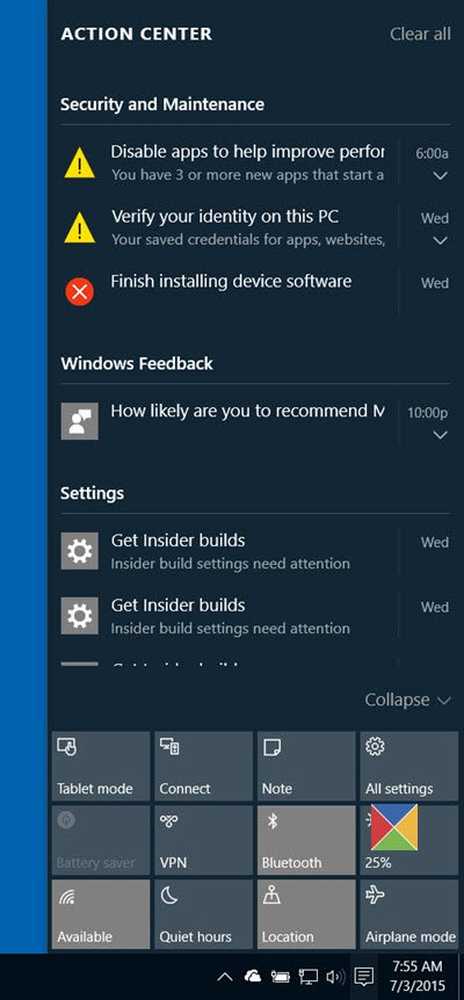
Notificări și Centrul de acțiune în Windows 10 afișează toate notificările din toate aplicațiile diferite și chiar din sistem. Puteți chiar să răspundeți direct la un mesaj din Centrul de acțiune. Pentru a le accesa, faceți clic pe o mică pictogramă găsită în tava de sistem, care deschide o bara laterală de notificări. Această postare vă va arăta cum să utilizați noul Notificări și Centrul de acțiuni din Windows 10 în mod eficient pentru a vă gestiona setările de sistem pe baza notificărilor oferite dvs..
Notificări și Centrul de acțiuni în Windows 10
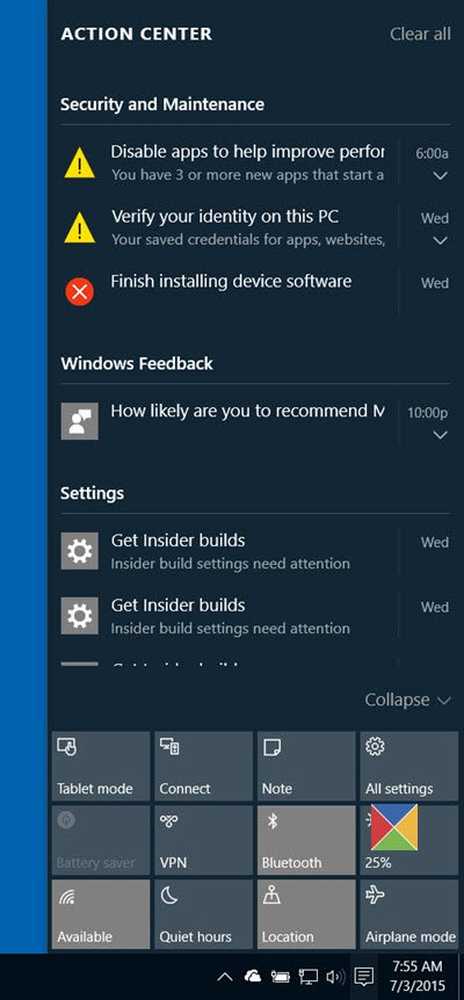
Ca tradiție normală urmată de Windows, sistemul de operare vă anunță despre orice lucru nou care are loc pe dispozitiv. Sistemul de operare afișează mai întâi o notificare afișată pe scurt în colțul din dreapta jos al ecranului. În cazul în care omiteți să o citiți, puteți să le accesați în continuare, deoarece toate notificările sunt stocate pentru acces facil în secțiunea Notificări din Centrul de acțiune. Pentru a accesa centrul, faceți clic pe pictograma Centrul de acțiune găsită în tava dvs. de sistem, lângă ceas.
Noile notificări și Centrul de acțiune din Windows 10 colectează alerte de la aplicațiile tradiționale Windows și notificările de sistem, împreună cu cele generate de aplicațiile în stil Windows 8. În plus, Toate alertele și notificările sunt apoi grupate în Centrul de acțiune în funcție de dată și oră.
La lansarea acesteia, veți observa că Centrul de acțiune este împărțit în două secțiuni majore: notificări și acțiuni rapide. În secțiunea Notificări primiți mesaje despre toate tipurile de actualizări efectuate pe dispozitivul dvs. Windows 10, precum și notificările privind feedback-urile, notificările despre poștă, securitate, întreținere și setări
În secțiunea Securitate și întreținere, vi se notifică dacă există setări de securitate sau sarcină de întreținere care necesită atenția dvs. în Windows 10. În secțiunea "Setări", ori de câte ori o schimbare importantă este lansată pentru dispozitivul dvs., considerată importantă și crucială din setări de vizualizare, veți vedea o notificare aici. Pe lângă acestea, veți primi notificări și pentru alte tipuri de evenimente Windows 10, cum ar fi alegerea a ceea ce se întâmplă atunci când inserați un DVD și așa mai departe.Toți au spus că, uneori, ați putea constata că o notificare este prea lungă pentru a se potrivi într-un spațiu cu o singură linie furnizat. Apoi, veți vedea o mică săgeată îndreptată în jos adiacentă descrierii incomplete. Pur și simplu faceți clic pe săgeată pentru a citi întregul conținut. După ce ați citit-o, ați putea șterge o singură notificare prin respingerea acesteia. Doar faceți clic pe pictograma mică "X" din colțul din dreapta sus al notificării.
Pentru a dezactiva notificările aplicației, faceți clic dreapta pe notificarea respectivă. Veți vedea două opțiuni:
- Dezactivați notificările pentru această aplicație
- Accesați Centrul de notificări

Dar dacă aveți nevoie de mai multe opțiuni pentru a controla notificările pe care doriți să le vedeți prin aplicația Setări> Sistem> Notificări și acțiuni. Aici poti:
- Activează sau dezactivează notificările pentru unele sau toate aplicațiile.
- Alegeți dacă doriți să vedeți bannere de notificare la sosirea unei notificări.
- Alegeți acțiunile rapide pe care le veți vedea în centrul de acțiune.
Veți găsi, de asemenea, un buton "Ștergeți tot", care indică faptul că centrul este populat și necesită unele acțiuni de curățare. Doar faceți clic pe buton pentru a elimina toate notificările.
Dacă doriți, puteți dezactiva Centrul de notificare și de acțiune.


